如何重新安装edge浏览器 edge浏览器怎么重新安装
我们在操作电脑的过程中,有些小伙伴难免会不笑将edge浏览器卸载了,因此就想要重新安装回来,今天小编教大家如何重新安装edge浏览器,操作很简单,大家跟着我的方法来操作吧。
解决方法:
1、在Win10系统中,鼠标左键双击“此电脑”图标将其打开。如图所示;
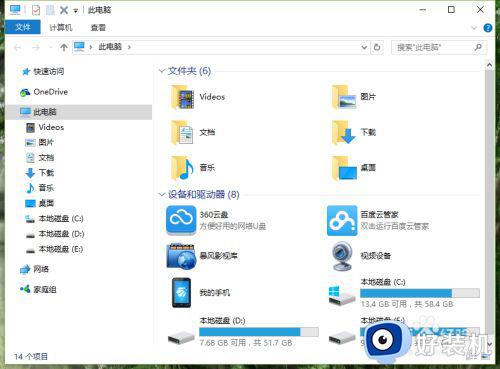
2、在打开的此电脑窗口中,在地址栏中输入“%USERPROFILE%\AppData\Local\Packages”并敲击回车键。如图所示;
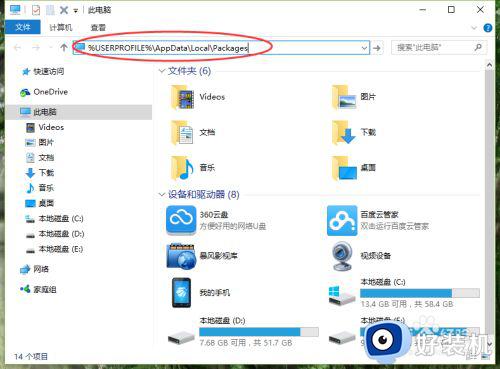
3、在打开的文件夹中,找到“Microsoft.MicrosoftEdge_8wekyb3d8bbwe”文件夹,并将其删除。如图所示;
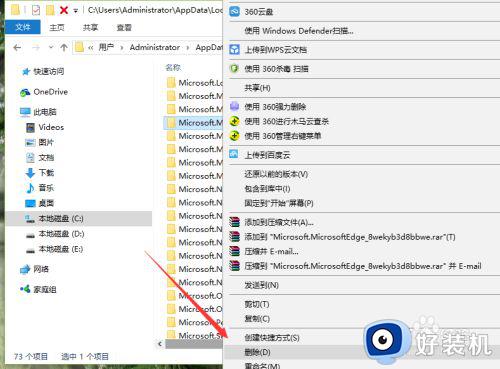
4、在弹出的“删除文件夹”确认删除对话框中,点击“是”按钮。确认将文件进行删除。如图所示;
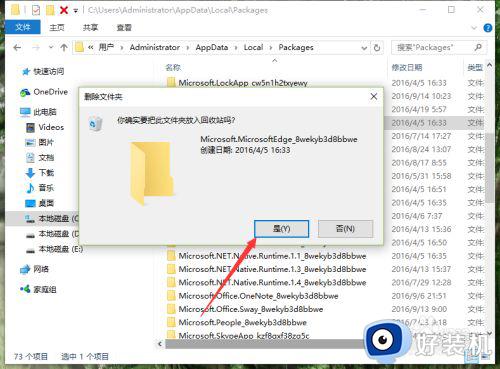
5、接着依次点击“开始”-->“所有应用”选项,在所有应用选项中,找到“Windows powerShell”。如图所示;
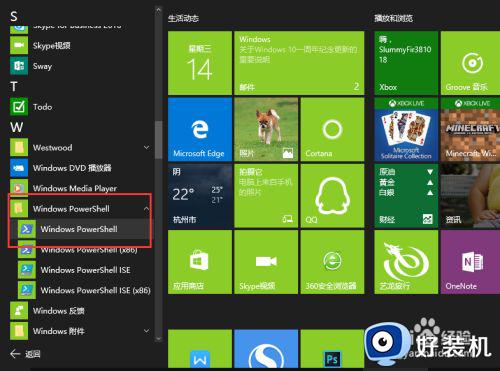
6、在找的“Windows powerShell” 选项上点击鼠标右键,在弹出的选项框中依次点击“更多”-->“以管理员身份运行”。如图所示;
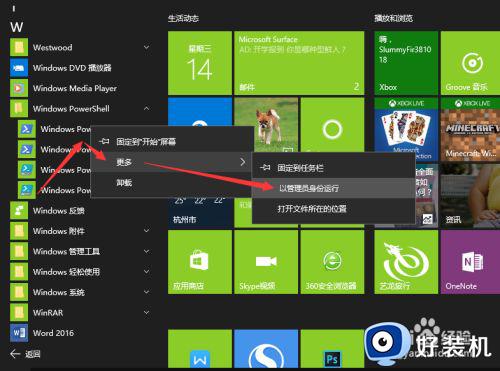
7、点击以管理员身份运行后,这个时候会打开“管理员:Windows powerShell”运行对话窗口。如图所示;
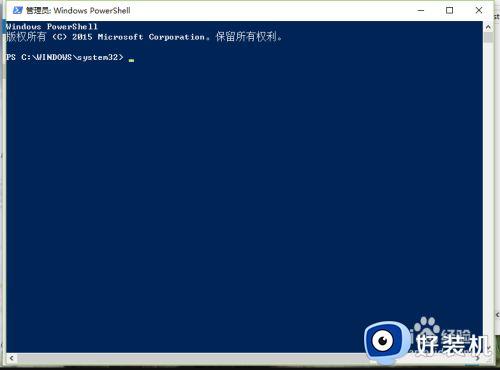
8、在运行框中的命令行中输入:“Get-AppXPackage -AllUsers -Name Microsoft.MicrosoftEdge | Foreach {Add-AppxPackage -DisableDevelopmentMode -Register “$($_.InstallLocation)\AppXManifest.xml” -Verbose} 。并按下回车键。如图所示;
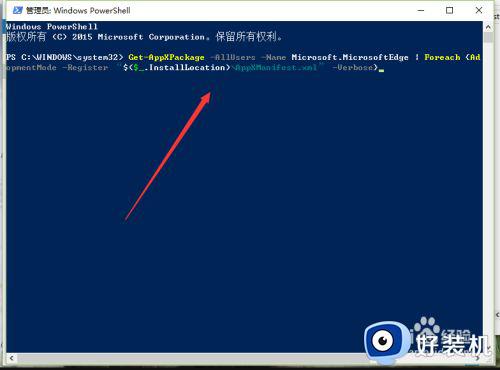
9、按下回车键后,等待黄色背景滚动完毕后重启计算机即可。如图所示;
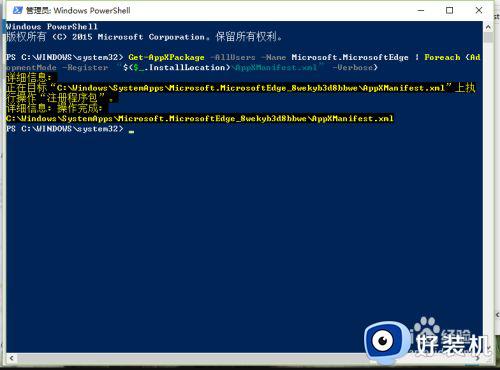
10、重新启动计算机后,在开始菜单中打开“Edge”浏览器。如图所示;
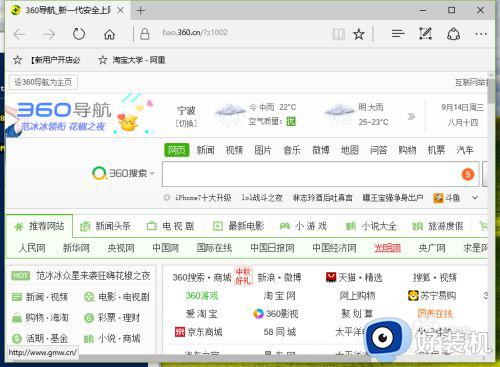
以上就是小编告诉大家的edge浏览器重新安装操作方法的全部内容,有需要的用户就可以根据小编的步骤进行操作了,希望能够对大家有所帮助。
如何重新安装edge浏览器 edge浏览器怎么重新安装相关教程
- 如何升级edge浏览器 把edge浏览器升级到最新版的方法
- edge浏览器插件怎么安装 微软edge浏览器安装插件的方法
- 新版Edge浏览器没有Internet选项怎么办 新版Edge浏览器找不到Internet选项如何解决
- edge浏览器安装idm拓展详细步骤 idm怎么安装到edge浏览器
- edge浏览器插件在哪里 edge浏览器插件如何安装
- 如何把edge浏览器更新成到新版 edge浏览器更新成到新版的方法
- edge浏览器清理缓存怎么清理 如何清理edge浏览器缓存数据
- Edge浏览器如何设置网页自动刷新 Edge浏览器自动刷新功能设置方法
- Edge浏览器启动背景色如何更改 Edge浏览器更换启动背景色的方法
- edge浏览器安装idm插件步骤 idm插件怎么安装到edge浏览器里
- 电脑无法播放mp4视频怎么办 电脑播放不了mp4格式视频如何解决
- 电脑文件如何彻底删除干净 电脑怎样彻底删除文件
- 电脑文件如何传到手机上面 怎么将电脑上的文件传到手机
- 电脑嗡嗡响声音很大怎么办 音箱电流声怎么消除嗡嗡声
- 电脑我的世界怎么下载?我的世界电脑版下载教程
- 电脑无法打开网页但是网络能用怎么回事 电脑有网但是打不开网页如何解决
电脑常见问题推荐
- 1 b660支持多少内存频率 b660主板支持内存频率多少
- 2 alt+tab不能直接切换怎么办 Alt+Tab不能正常切换窗口如何解决
- 3 vep格式用什么播放器 vep格式视频文件用什么软件打开
- 4 cad2022安装激活教程 cad2022如何安装并激活
- 5 电脑蓝屏无法正常启动怎么恢复?电脑蓝屏不能正常启动如何解决
- 6 nvidia geforce exerience出错怎么办 英伟达geforce experience错误代码如何解决
- 7 电脑为什么会自动安装一些垃圾软件 如何防止电脑自动安装流氓软件
- 8 creo3.0安装教程 creo3.0如何安装
- 9 cad左键选择不是矩形怎么办 CAD选择框不是矩形的解决方法
- 10 spooler服务自动关闭怎么办 Print Spooler服务总是自动停止如何处理
